| Home > よくあるお問い合わせ [FAQ] |
| 音声が聞こえない |
| FAQ ID 000174 | 作成日: 2004/12/21 更新日: 2004/12/22 |
| 編集中の音声が出力されません。何を確認すればよいでしょうか。 | |
|
DVStorm シリーズをご使用になる場合、編集中の音声などはボード背面のアナログオーディオ出力端子(A OUT端子)から出力されています。 ●DVStorm ボードから音声が出力されるアプリケーション
編集中の音声などが出ない場合は、下記内容をご確認ください。 [Ⅰ.当社製品とサウンドカードのオーディオケーブル接続] 図1のように、当社製品のA OUT端子とサウンドカード(もしくは、オンボードサウンド)のLINE-IN端子が、ステレオミニジャックケーブルにて接続されていることを確認します。 ※ステレオミニジャックケーブルは添付しておりません。お近くの電気屋、もしくはパソコンショップにて、抵抗なしのステレオミニジャックケーブルをご購入ください。 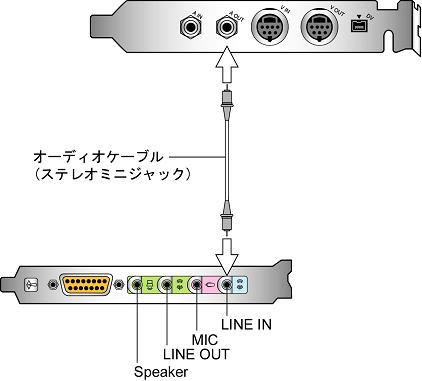 図1:当社製品とサウンドカードとの接続図 [Ⅱ.サウンドカードの音声再生設定] ※ご使用のパソコンのサウンドカードによっては、設定手順及び、[LINE入力]の項目名が異なる場合がございます。その場合は、ご使用のパソコン(サウンドカード)のマニュアルをご覧になるか、メーカー様までお問い合わせください。
※[Volume Control]内に、[Line入力]の項目が見当たらない場合は、下記手順により、すべての設定項目の表示を行ないます。
●オンキヨー社製 「 SE-80PCI 」使用の場合 オンキヨー社製 「 SE-80PCI 」は、デフォルトの設定でLINE IN端子経由の音声がLINE OUT端子から出力されない設定となっております。 なお、ボリュームコントロールにて設定変更を行なっていただくことで音声出力が可能となります。 詳細な設定方法は、以下のオンキヨー株式会社 PCオーディオ製品サイト 内のFAQからSE-80PCIを選択し、「再生に関して」のQ2をご参照ください。 オンキヨー株式会社 PCオーディオ製品サイト http://www.wavio.net/ [Ⅲ.スピーカーの確認] USBスピーカー/USBオーディオユニットには対応しておりません。 ご使用のサウンドカードに、スピーカーを接続されてお使いください。 ※ご使用のUSBスピーカー/USBオーディオユニットにアナログ入力端子がある場合は、DVStorm本体との接続をお試しください。 | |
| ■FAQ ID 000174 に該当する製品名 | |
| DVStorm-RT/Light DVStorm2 for DVD/Light DVStorm2/Light DVStorm3 | |
|
|